ヒートシンクとプロセッサ (FRU) を取り外す
ヒートシンクとプロセッサは現場交換可能ユニット (FRU) であり、Oracle サービス担当者が保守する必要があります。
この手順では CPU 障害検知テスト回路を使用します。この回路は、荷電された、時間が制限されている回路です。サーバーから電源を切断したあとで、その回路を使用できるのは 10 分間です。
始める前に
コンポーネントの保守性、位置、および名称については、Component Serviceability, Locations, and Designationsを参照してください。
-
プラスドライバと静電気防止用リストストラップを用意してください。
-
この手順では、CPU 交換工具 (部品番号: 7080240) を使用する必要があります。工具は交換用 CPU と一緒に出荷されます。
- ウォームサービスまたはコールドサービスのためのサーバーの準備を行います。Prepare the Server for Warm ServiceまたはPrepare the Server for Cold Serviceを参照してください。
- CMOD をサーバーから取り外します。Remove a CMODを参照してください。
-
CMOD の上部カバーを外すには、リリースボタンを押し、CMOD カバーを CMOD の後部に向けてスライドさせ、持ち上げて外します。

注意 - コンポーネントが損傷します。CMOD コンポーネントは、静電気放電の影響を非常に受けやすくなっています。リストストラップを着用し、静電気防止用リストマットを使用してください。
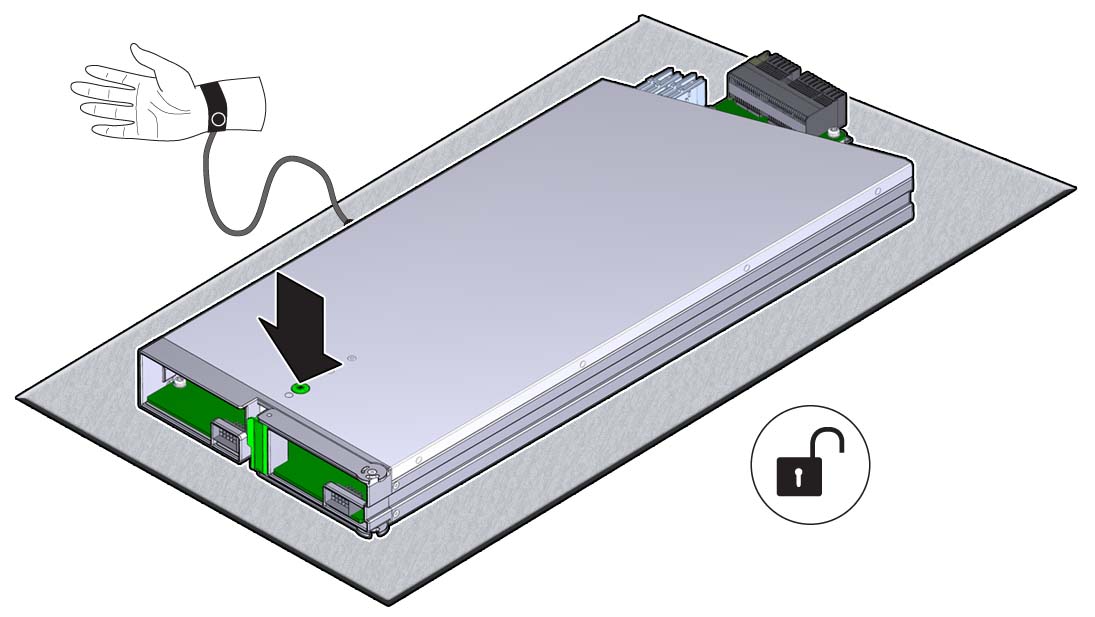
-
プロセッサに障害が発生したことを確認するには、障害検知ボタン [1] を押したままにします。
-
緑色の充電ステータスインジケータ [2] は障害検知回路が動作可能なときに点灯します。
障害検知回路は、サーバーの電源を切断するか、シャーシから CMOD を取り外すことによって CMOD の電源を切断したあと約 10 分間は、電荷がある状態のままになっています。障害検知ボタンを押すと、障害検知回路を使用するための十分な電力がある場合に充電ステータスインジケータが点灯します。そうでない場合は消灯したままです。
-
プロセッサに障害がある場合、オレンジ色のプロセッサ障害インジケータ [3] が点灯します。
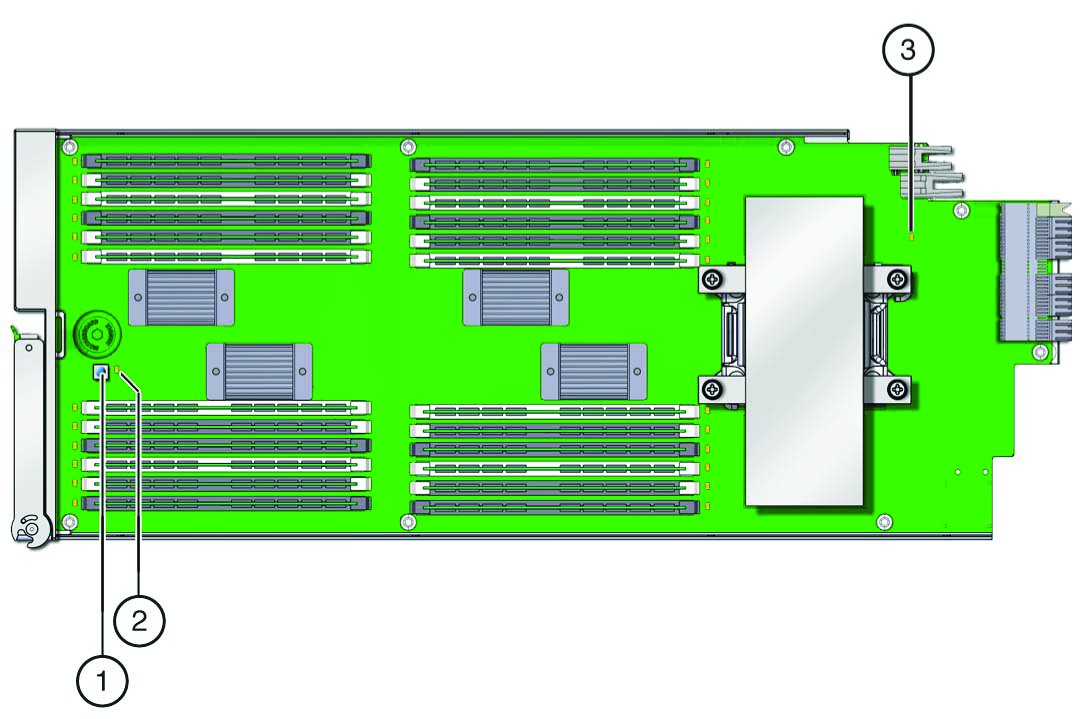 吹き出し説明1障害検知ボタン2障害検知電源インジケータ3DIMM スロットの障害インジケータ (スロットごとに 1 つ)
吹き出し説明1障害検知ボタン2障害検知電源インジケータ3DIMM スロットの障害インジケータ (スロットごとに 1 つ) -
-
ヒートシンクの中央を押し下げ、2 番のプラスドライバを使用して 4 本のばね付きねじを完全に緩めます。
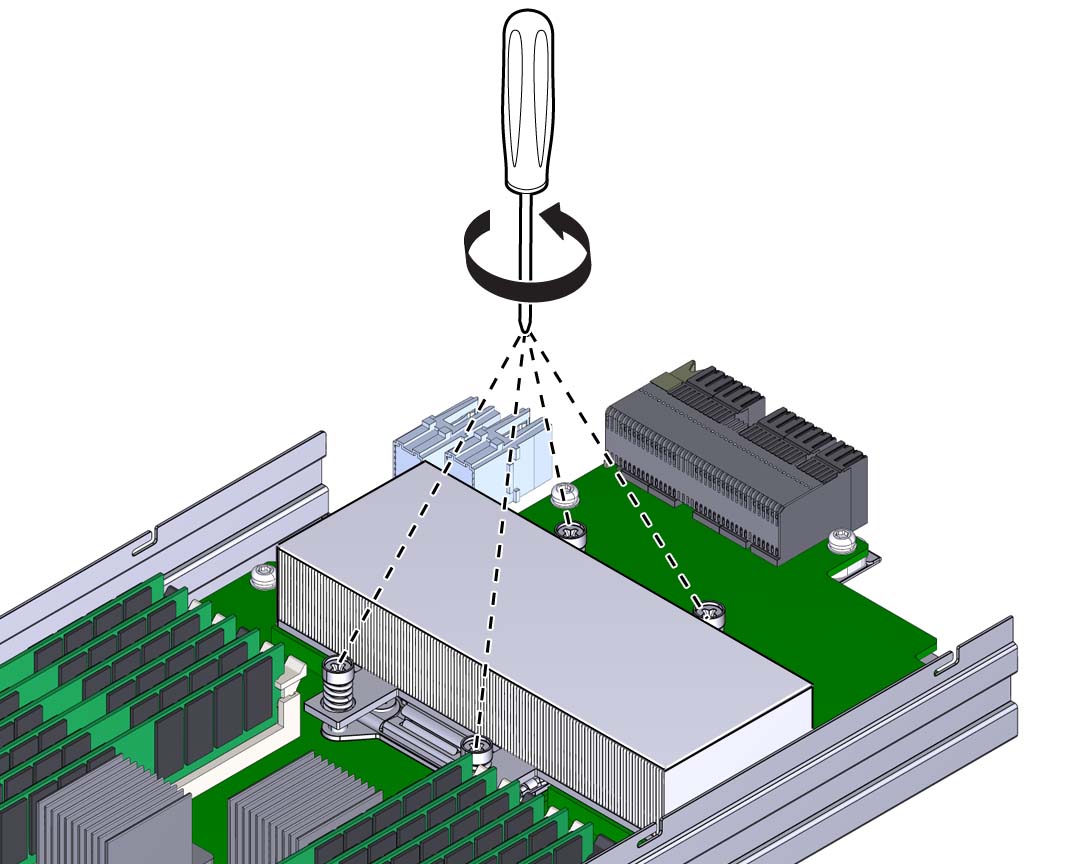
熱をヒートシンクに伝えるため CPU 上面に熱伝導剤が塗布されていますが、これも粘着の原因になっています。
-
ヒートシンクをプロセッサの上面から分離するには、ヒートシンクを左右に優しくひねりながら上に引っ張ります。
ひねることによって、熱伝導剤による接着シールが剥がれやすくなります。
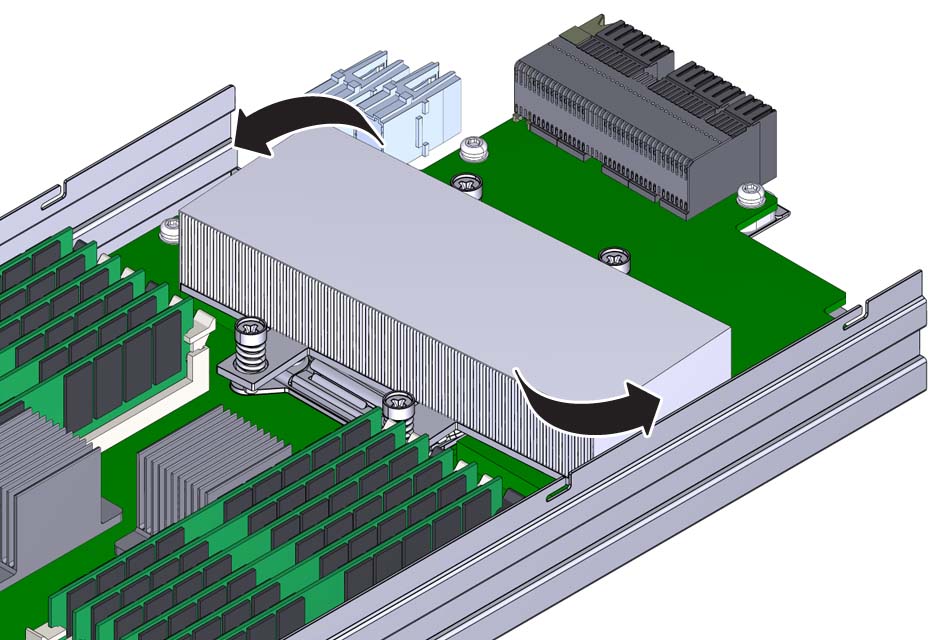
-
熱伝導剤によってほかのコンポーネントが汚れないように注意しながら、ヒートシンクを CMOD から取り外します。
ヒートシンクの下部や CPU の上部には熱伝導剤が残ったままになります。CPU 交換工具を使用する前に、この熱伝導剤を取り除く必要があります。交換用 CPU には、アルコール布巾が付属しています。
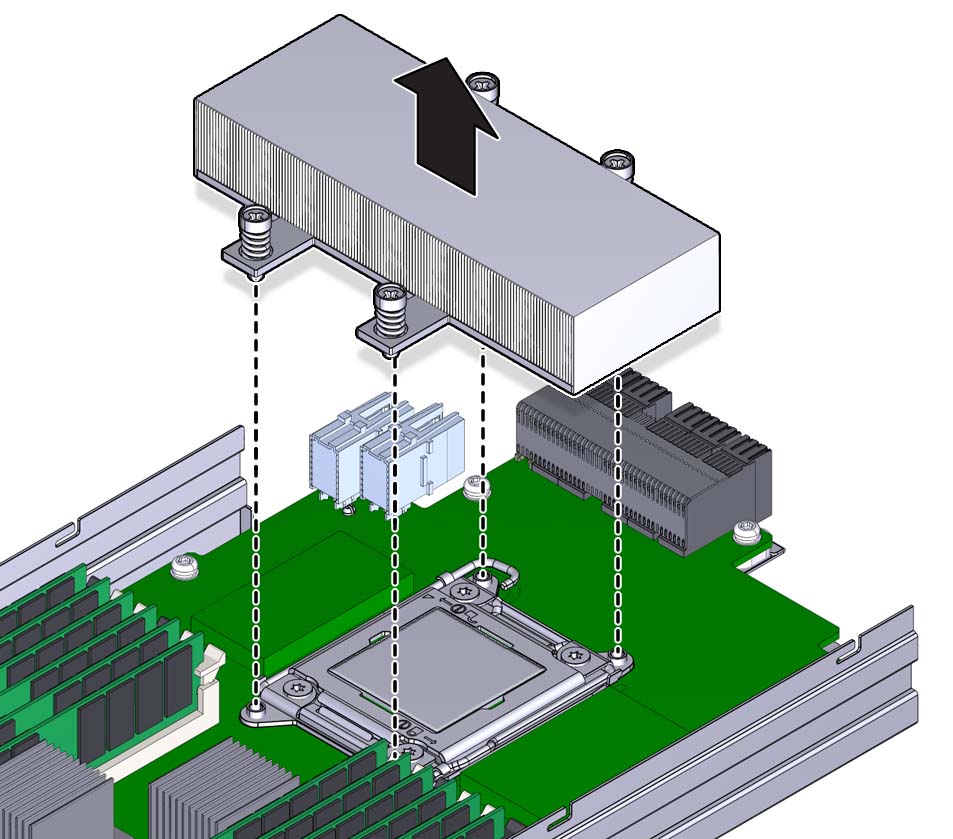
- 熱伝導剤によってほかのコンポーネントが汚れないように注意しながら、そのアルコール布巾で CPU の上部やヒートシンクの下部に残った熱伝導剤を完全に拭き取ります。
-
ばね付きの CPU ロードプレート取り外しレバーを開くには、レバーを押し下げ CPU ソケット方向に少しずらし、押さえクリップからレバーを外します
レバーには番号が付いています。レバー番号 1 を最初に開き、次にレバー番号 2 を開きます。
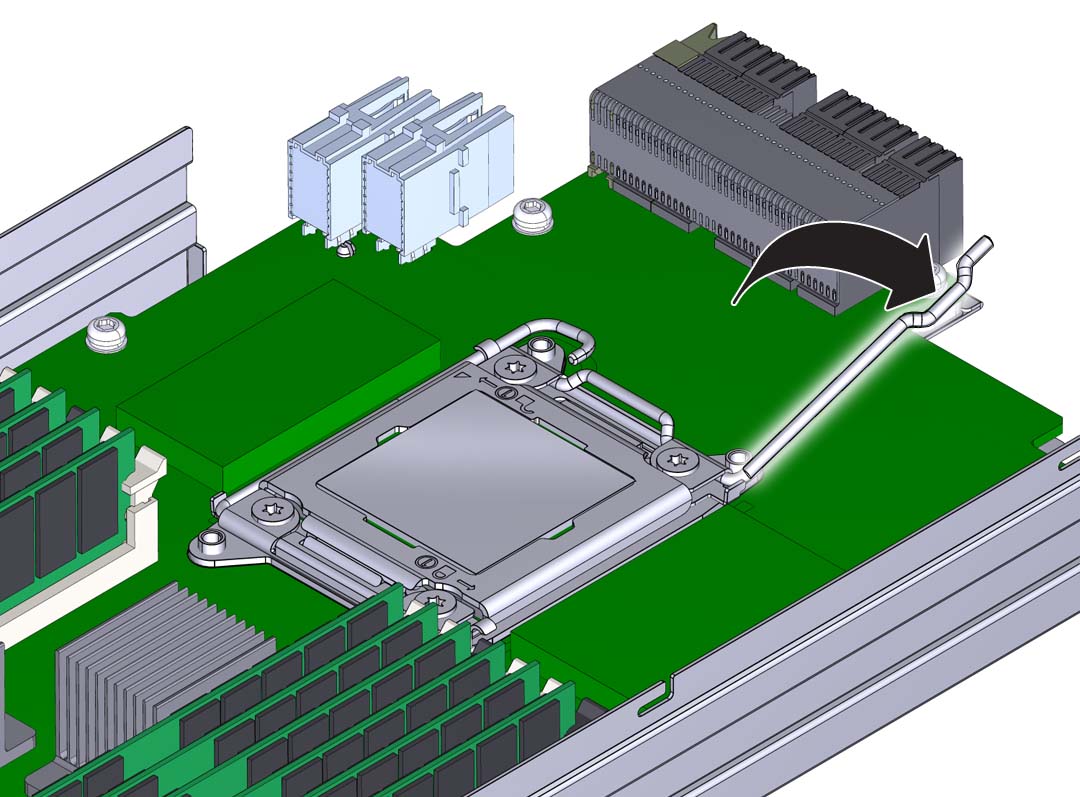
-
レバーを完全に開いた位置まで回します。
2 つめのレバーが完全に開いているとき、ロードプレートはロックが解除された状態になり、開くことができます。
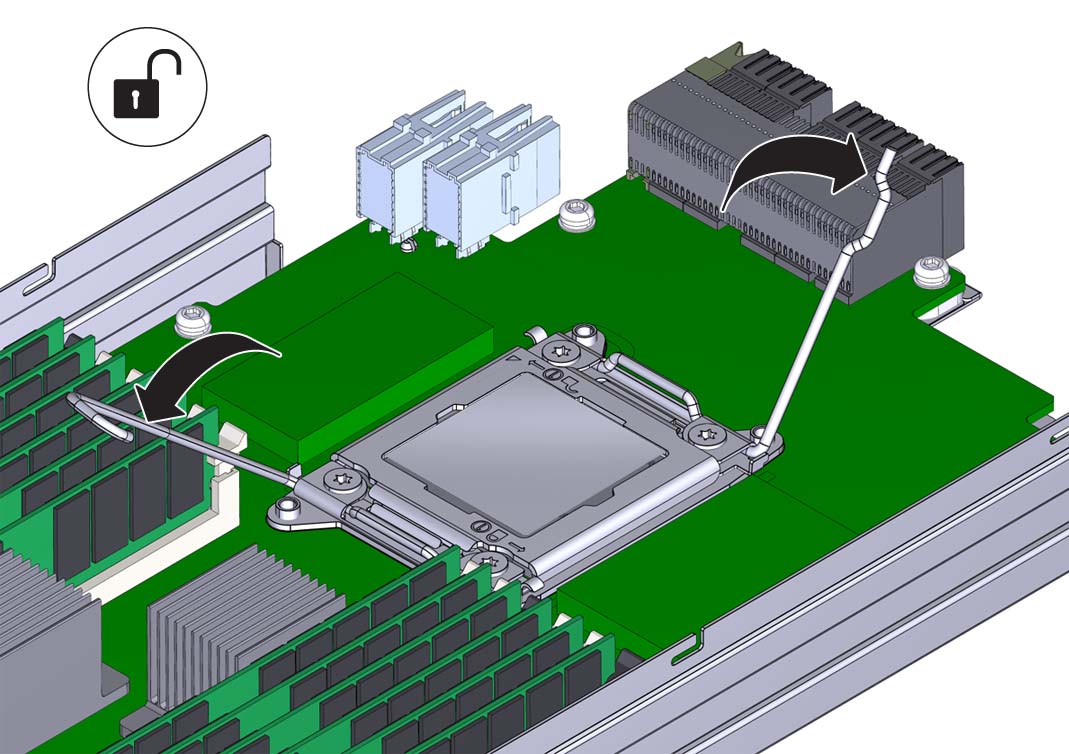
-
ロードプレートを開くには、ロードプレートが完全に開く位置まで、蝶番がない側の端を持ち上げます。

注意 - コンポーネントが損傷します。CPU ソケットのピンは容易に損傷します。指を使って CPU を取り外さないでください。CPU を取り外すには、CPU 交換工具を使用します。
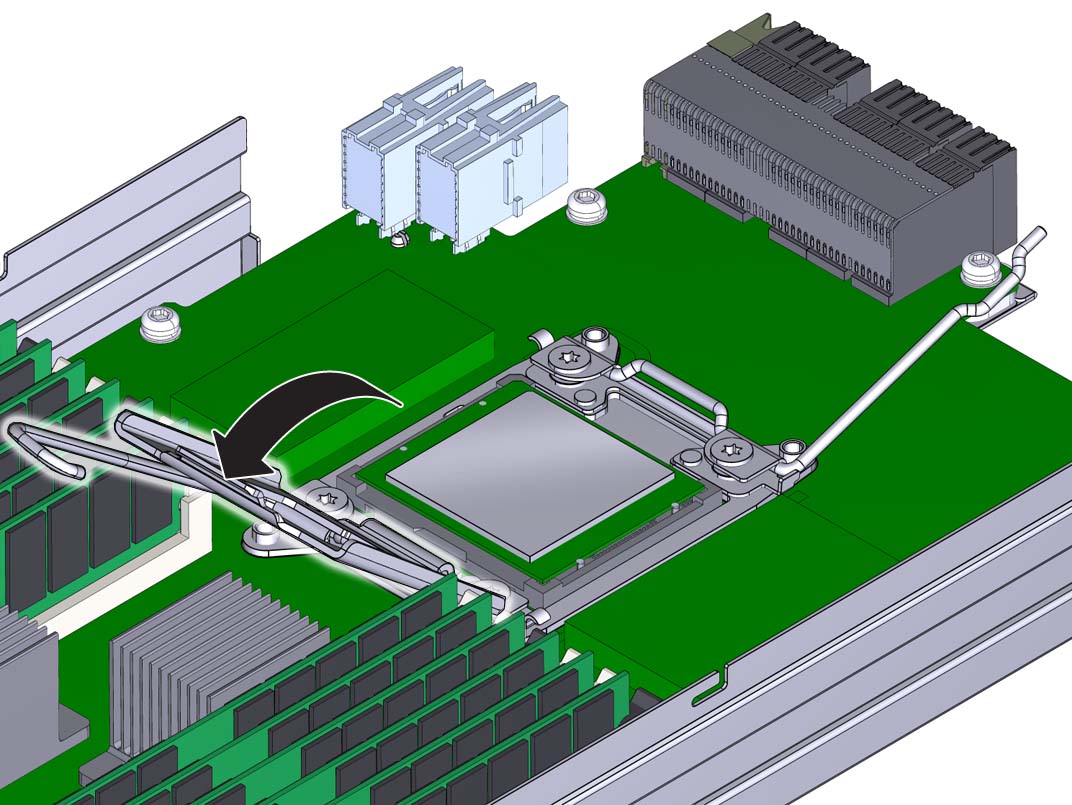
-
CPU を取り外すには、CPU 交換工具を使用します。
注 - 適切な CPU 交換工具を使用してください。交換用 CPU に付属する工具 (部品番号: 7080240) を常に使用してください。工具はソケットからの CPU の取り外しと取り付けに使用します。交換工具の上部には中央にボタンが付いており、一方の側面に爪があります。ボタンを押すと工具が開きます。爪を押すと工具が閉じます (ボタンが解放されます)。
-
交換工具上部のリリースボタンを押します。
このアクションによって工具が開きます。
工具の一角に下向き三角形のラベルが付いています。これと同様、CPU にも三角形の印字がある一角があります。これは、工具と CPU を CPU ソケットに合わせる際の目印となるキーです。すべての三角形が一直線上に並んでいるとき、工具と CPU はソケットの位置と合っています。
-
工具側の三角形と CPU 側の三角形が合うように工具の向きを整え、工具の下面が CPU を覆うようにします。
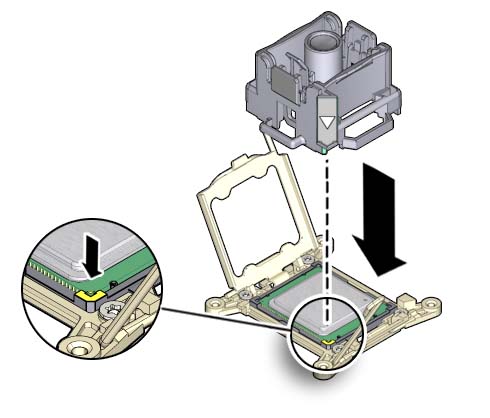
- 工具が CPU に均等に載るように、工具を CPU に押し付けます。
-
リリース爪を押して中央ボタンから外します。
このアクションを行うとカチッという音とともに、工具が閉じて CPU をつかみます。
-
CPU を取り外すには、工具を上方にサーバーの外側まで持ち上げます。
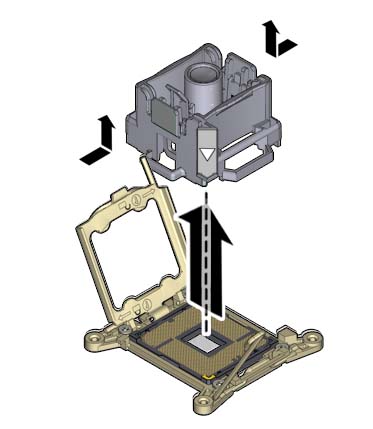
- 工具を裏返し、CPU の金属端子が上を向き、工具の上面が下を向くようにします。
- CPU の両端を持ちます。
-
工具の上面 (現在は下を向いている方) で、リリース爪を引いて中央ボタンから外します。
このアクションを行うとカチッという音とともに、工具から CPU が外れます。
-
工具から CPU を取り外します。
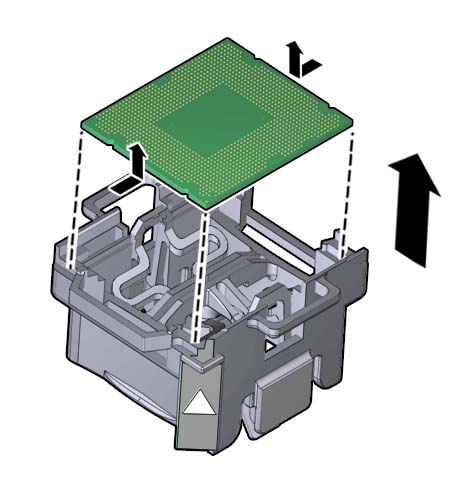
-
交換工具上部のリリースボタンを押します。
次のステップ